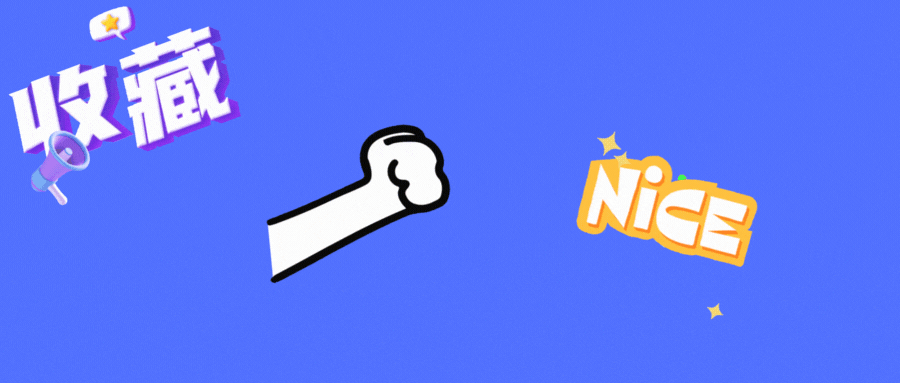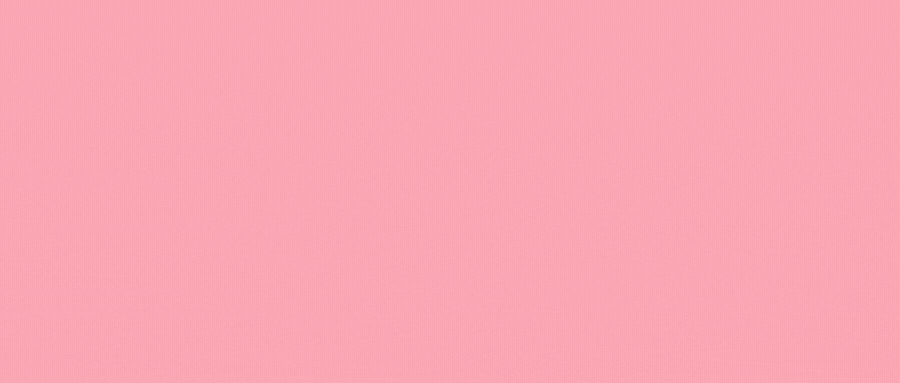
📚博客主页:爱敲代码的小杨.
✨专栏:《Java SE语法》 | 《数据结构与算法》 | 《C生万物》 |《MySQL探索之旅》 |《Web世界探险家》
❤️感谢大家点赞👍🏻收藏⭐评论✍🏻,您的三连就是我持续更新的动力❤️
🙏小杨水平有限,欢迎各位大佬指点,相互学习进步!
小杨近些在学习人工智能方面的知识,发现了一个巨牛的人工智能学习网站,通俗易懂,风趣幽默,忍不住分享一下给大家。点击跳转到网站。

文章目录
1. 字体样式属性
CSS Fonts(字体)属性用于定义字体系列,大小,粗细和文字样式(如斜体)。
1.1 字体样式(font-family)
font-family属性用于设置字体。网页中常用的字体有宋体,微软雅黑,黑体等
语法:
选择器 { font-family: "字体样式"; } /* 例子 : 将p标签的文字改成微软雅黑 */ p { font-family: "黑体"; } /* 可以同时设置多个字体,如果浏览器不支持第一个字体,则回尝试下一个,直到找到合适的字体 */ boday { font-famliy: "微软雅黑","宋体","黑体"; } 运行结果: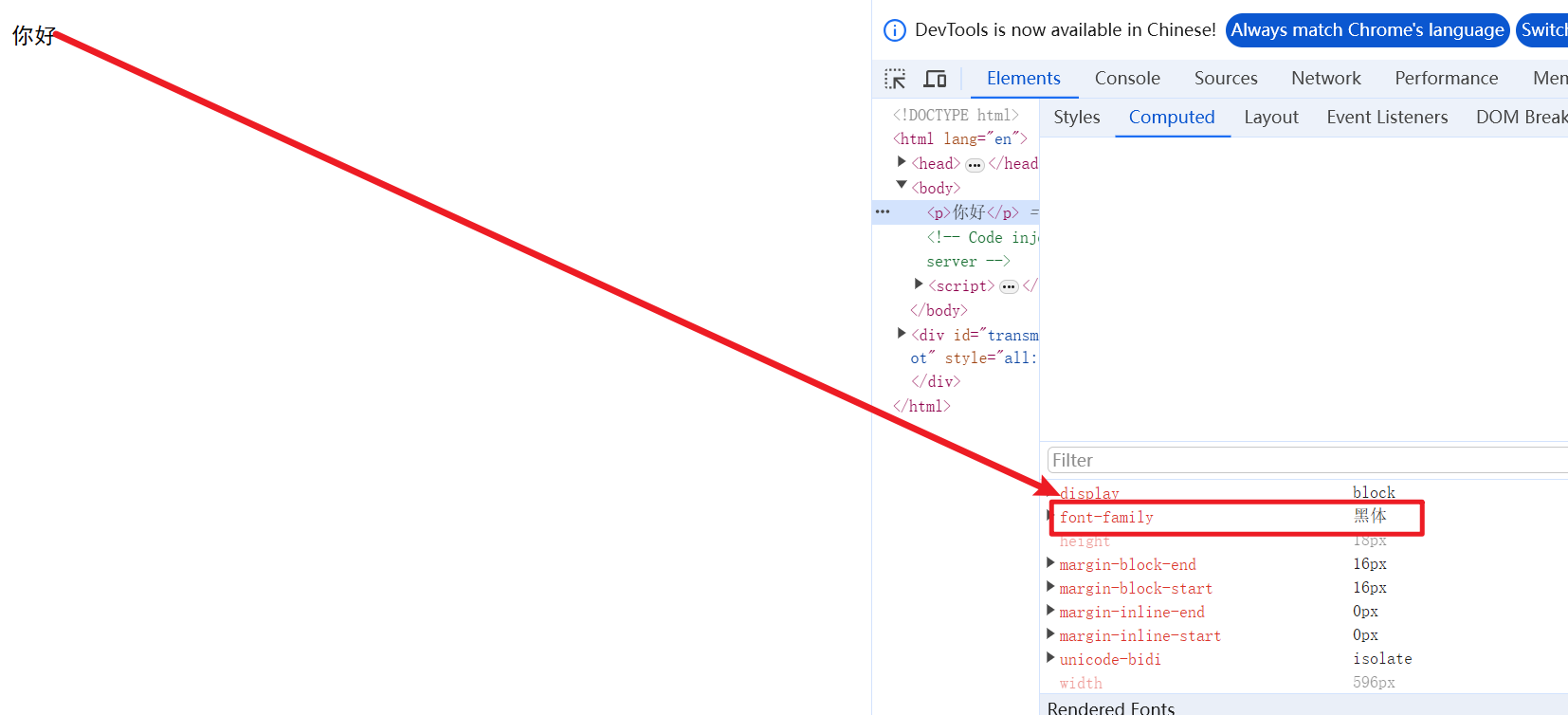
小结:
- 各种字体之间必须使用英文状态下的逗号分隔;
- 一般情况下,如果有空格隔开的多个单词组成的字体,加引号;
- 尽量使用系统默认自带字体,保证在任何用户的浏览器中都能正确显示。
1.2 字体大小(font-size)
font-size 属性用于设置字体大小。
语法:
标签名{ font-size: 数值px; } /* 例子:讲p标签的文字设置为20像素 */ p { font-size: 20px; } 运行结果: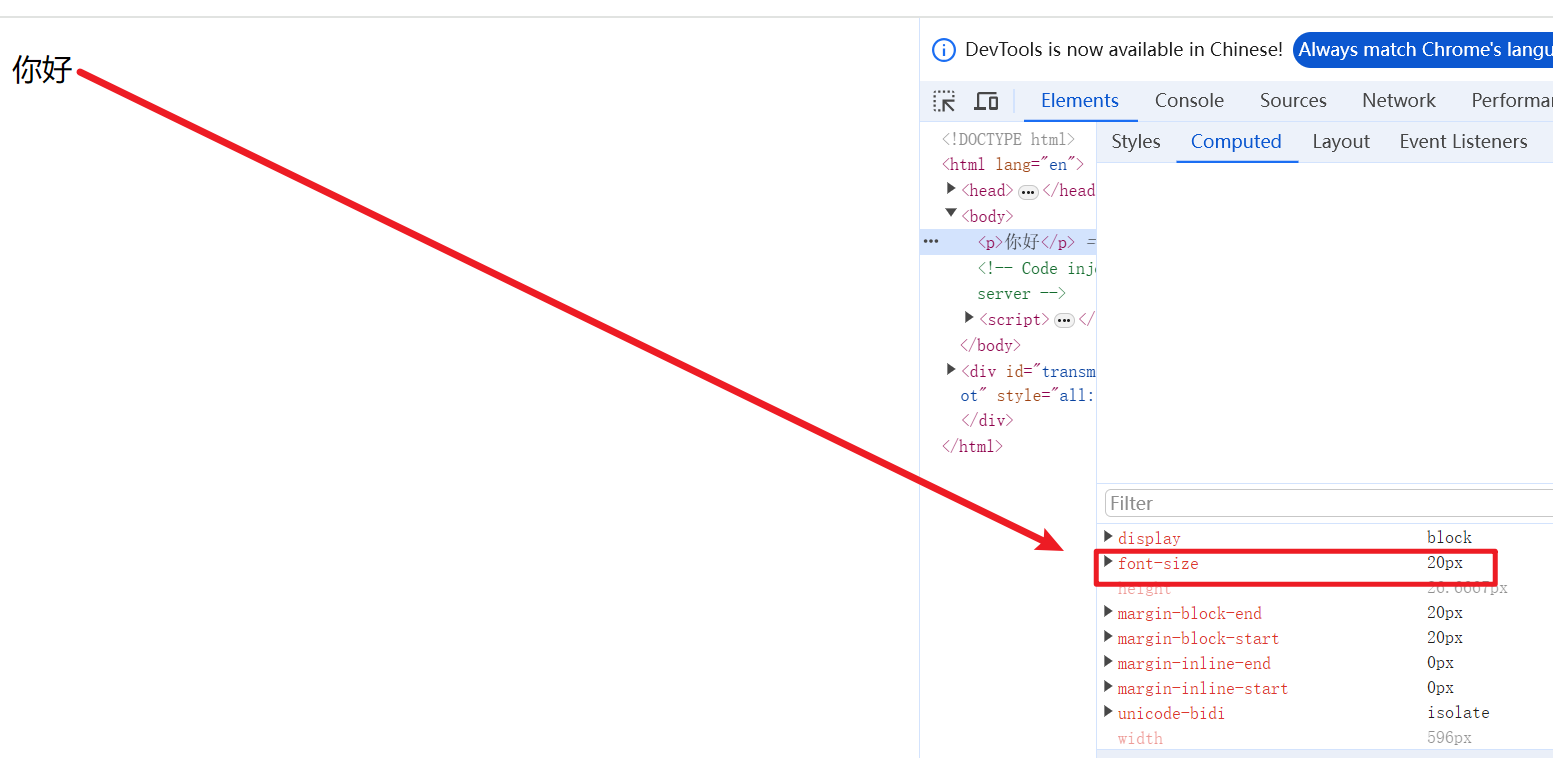
小结:
- px(像素)大小是我们网页的最常用的单位
- 谷歌浏览器默认的文字大小为
16px - 不同浏览器可能默认显示的字号大小不一致,我们尽量给一个明确值大小,不要默认大小
- 可以给
body指定整个页面文字的大小
1.3 字体粗细(font-weight)
font-weight属性用于定义字体的粗细,其可用属性值如表:
| 值 | 描述 |
|---|---|
| normal | 默认值。定义标准的字符 |
| bold | 定义粗体字符 |
| bolder | 定义更粗的字符 |
| lighter | 定义更细的字符 |
| 100~900(100的整数倍) | 定义由细到粗的字符。其中400等同于 normal,700等同于bold,值越大字体越粗 |
代码:
<!DOCTYPE html> <html lang="en"> <head> <meta charset="UTF-8"> <meta name="viewport" content="width=device-width, initial-scale=1.0"> <title>Document</title> <style> .normal { font-weight: normal; } .bold { font-weight: bold; } .bolder { font-weight: bolder; } .lighter { font-weight: lighter; } .four-hundred { font-weight: 400; } .seven-hundred { font-weight: 700; } </style> </head> <body> <p class="normal">标准:你好</p> <p class="bold">加粗:你好</p> <p class="bolder">更粗:你好</p> <p class="lighter">更细:你好</p> <p class="four-hundred">400:你好</p> <p class="seven-hundred">700:你好</p> </body> </html> 运行结果:
1.4 文字样式(font-style)
CSS 使用 font-style属性设置文本的风格
语法:
选择器 { font-style: 属性值; } | 属性值 | 作用 |
|---|---|
| normal | 默认值,浏览器会显示标准的字体样式 |
| italic | 浏览器会显示斜体的字体样式 |
代码:
<!DOCTYPE html> <html lang="en"> <head> <meta charset="UTF-8"> <meta name="viewport" content="width=device-width, initial-scale=1.0"> <title>Document</title> <style> .one { font-style: normal; } .two { font-style: italic; } </style> </head> <body> <p class="one">你好</p> <p class="two">你好</p> </body> </html> 运行结果:
注意:平时我们很少给文字加斜体,反而要给斜体标签(em,i)改为不倾斜字体
代码:
<!DOCTYPE html> <html lang="en"> <head> <meta charset="UTF-8"> <meta name="viewport" content="width=device-width, initial-scale=1.0"> <title>Document</title> <style> em { font-style: normal; } i { font-style: normal; } </style> </head> <body> <em>em标签</em> <i>i标签</i> </body> </html> 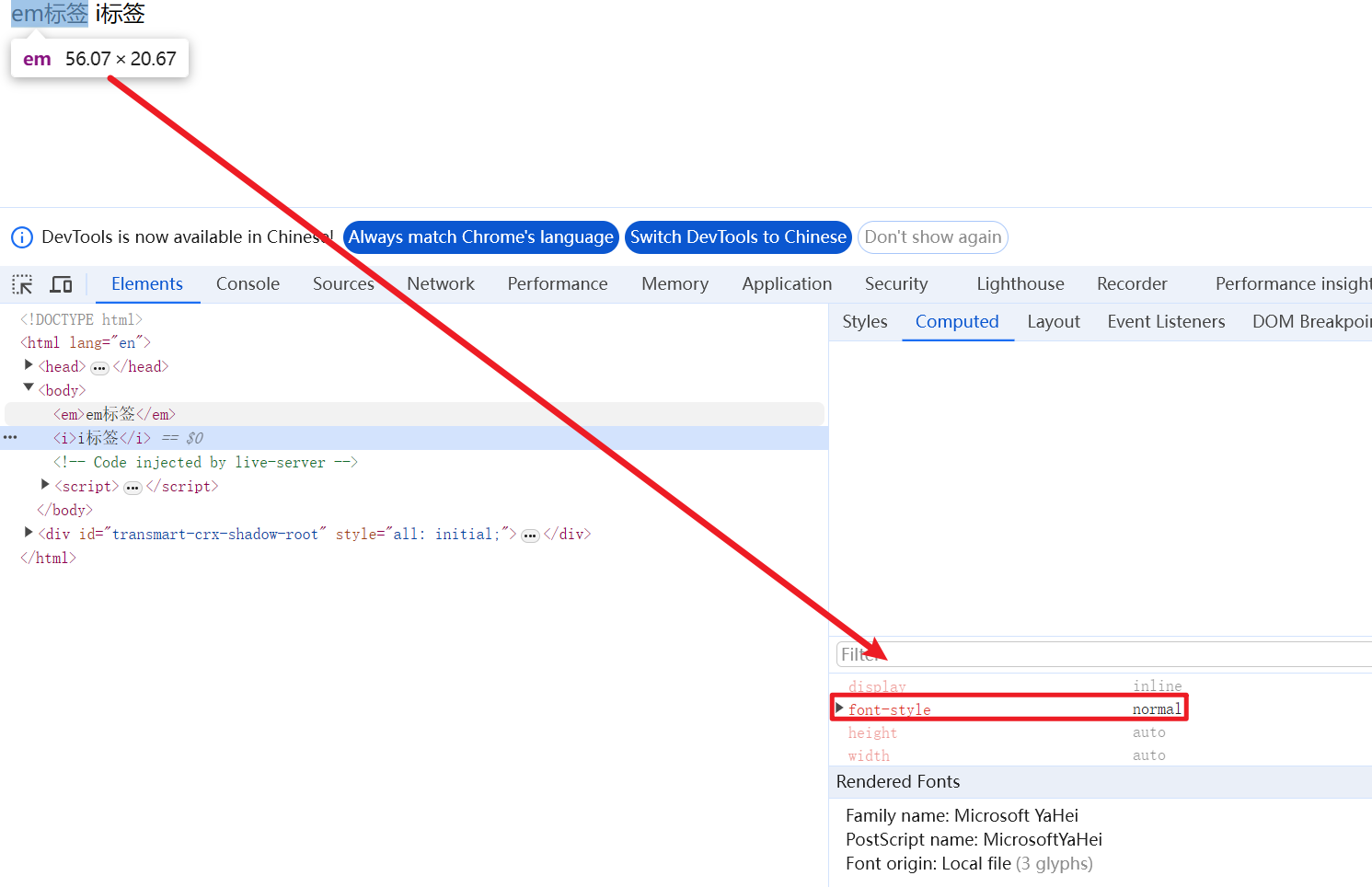
1.5 字体复合属性
字体属性可以把以上文字样式综合来写,这样可以更节约代码
语法格式:
选择器 { font: font-style font-weight font-size/line-height font-family; } 代码:将网页所有文字设置为斜体,加粗,20px,黑体
<!DOCTYPE html> <html lang="en"> <head> <meta charset="UTF-8"> <meta name="viewport" content="width=device-width, initial-scale=1.0"> <title>Document</title> <style> body { font: italic 700 20px "黑体"; } </style> </head> <body> <p>你好</p> <div>你好</div> <span>你好</span> </body> </html> 运行结果:
注意:
- 使用
font属性时,必须按上面语法格式中的顺序书写,不能更换顺序,并且各个属性间以空格隔开 - 不需要设置的属性可以省略(取默认值),但必须保留
font-size和font-family属性,否则font属性将不起作用
1.6 总结
| 属性 | 表示 | 注意点 |
|---|---|---|
| font-size | 字号 | 通常用的单位是 px 像素,一定要跟上单位 |
| font-famly | 字体 | 按照实际需求写字体 |
| font-weight | 字体粗细 | 加粗是700 或者 bold 不加粗是 normal 或者 400 数字不要跟单位 |
| font-style | 字体样式 | 倾斜是 italic 不倾斜是 noraml |
| font | 字体连写 | 连写的顺序,不能随意换位置;字号 和 字体 必须同时出现 |
2. 文本样式属性
CSS Text(文本)属性可定义文本的外观,其中包括颜色、对齐文本、修饰文本、文本缩进、行间距等。
2.1 文本颜色(color)
color 属性用于定义文本的颜色。
语法:
选择器 { color: 颜色; } | 表示方法 | 属性值 |
|---|---|
| 预定义的颜色值 | red,green,blue等等… |
| 十进制 | #FF0000,#FF6600 |
| RGB | rgb(255,0,0) 或 rgb(100%,0%,0%) |
代码:
<!DOCTYPE html> <html lang="en"> <head> <meta charset="UTF-8"> <meta name="viewport" content="width=device-width, initial-scale=1.0"> <title>Document</title> <style> p { color: red; } div { color: #00FF00; } span { color: rgb(0, 0, 255); } </style> </head> <body> <p>你好</p> <div>你好</div> <span>你好</span> </body> </html> 运行结果:
2.2 对齐文本(text-align)
text-align 属性用于设置元素内文本内容的水平对齐方式
语法:
选择器 { text-align: 对齐方式; } | 属性值 | 解释 |
|---|---|
| left | 左对齐(默认值) |
| right | 右对齐 |
| center | 居中对齐 |
代码:
<!DOCTYPE html> <html lang="en"> <head> <meta charset="UTF-8"> <meta name="viewport" content="width=device-width, initial-scale=1.0"> <title>Document</title> <style> .left { text-align: left; } .right { text-align: right; } .center { text-align: center; } </style> </head> <body> <h1 class="left">左对齐</h1> <h1 class="right">右对齐</h1> <h1 class="center">居中对齐</h1> </body> </html> 运行结果:
2.3 装饰文本(text-decoration)
text-decoration 属性规定添加到文本的修饰。可以给文本添加下划线、删除线、上划线等
语法:
选择器 { text-decoration: 属性值; } | 属性值 | 解释 |
|---|---|
| none | 默认。没有装饰线 |
| underline | 下划线 |
| overline | 上划线 |
| line-through | 删除线 |
代码
<!DOCTYPE html> <html lang="en"> <head> <meta charset="UTF-8"> <meta name="viewport" content="width=device-width, initial-scale=1.0"> <title>Document</title> <style> .none { text-decoration: none; } .underline { text-decoration: underline; } .overline { text-decoration: overline; } .line-through { text-decoration: line-through; } a { text-decoration: none; } </style> </head> <body> <p class="none">默认</p> <p class="underline">下划线</p> <p class="overline">上划线</p> <p class="line-through">删除线</p> <a href="#">去掉a标签默认的下划线</a> </body> </html> 运行结果:
2.4 文本缩进(text-indent)
text-indent 属性用来指定文本的第一行的缩进,通常是将段落的首行缩进。
语法:
选择器 { text-indent: px; } 通过设置该属性,所有元素的第一行都可以缩进一个给定的长度,甚至该长度可以是负值。
代码:
<!DOCTYPE html> <html lang="en"> <head> <meta charset="UTF-8"> <meta name="viewport" content="width=device-width, initial-scale=1.0"> <title>Document</title> <style> p { text-indent: 20px; } </style> </head> <body> <p> 这是一篇高质量的好文,深度理解和清晰的表达方式使复杂的技术概念变得容易理解,值得收藏点赞。博主用心很有耐心,更有对知识的热忱和热爱,写了这么实用有效的分享,期盼博主能够光顾我的博客,给予宝贵的指导!优质好文,博主的文章细节很到位,兼顾实用性和可操作性,感谢博主的分享,期待博主持续带来更多好文 </p> </body> </html> 运行结果:
选择器 { text-indent: em; } em 是一个相对单位,就是当前元素(font-size) 1 个文字的大小, 如果当前元素没有设置大小,则会按照父元素的 1 个文字大小。
代码:
<!DOCTYPE html> <html lang="en"> <head> <meta charset="UTF-8"> <meta name="viewport" content="width=device-width, initial-scale=1.0"> <title>Document</title> <style> p { text-indent: 2em; } </style> </head> <body> <p> 这是一篇高质量的好文,深度理解和清晰的表达方式使复杂的技术概念变得容易理解,值得收藏点赞。博主用心很有耐心,更有对知识的热忱和热爱,写了这么实用有效的分享,期盼博主能够光顾我的博客,给予宝贵的指导!优质好文,博主的文章细节很到位,兼顾实用性和可操作性,感谢博主的分享,期待博主持续带来更多好文 </p> </body> </html> 
2.5 行间距(line-height)
line-height 属性用于设置行间的距离(行高)。可以控制文字行与行之间的距离.
语法:
选择器 { line-height: px; } 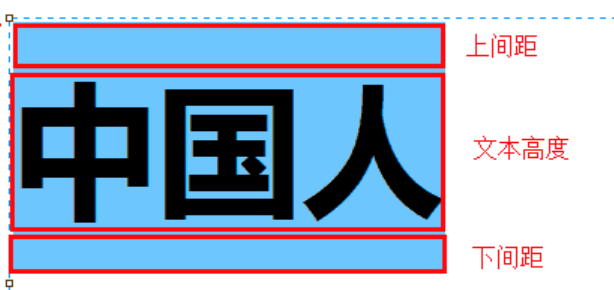
代码:
<!DOCTYPE html> <html lang="en"> <head> <meta charset="UTF-8"> <meta name="viewport" content="width=device-width, initial-scale=1.0"> <title>Document</title> <style> .one { line-height: 26px; } </style> </head> <body> <p class="one">你好</p> <p>默认行高</p> </body> </html> 运行结果: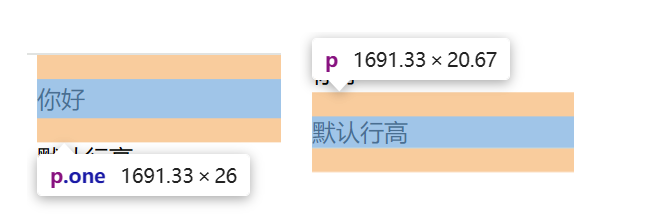
2.6 总结
| 属性 | 表示 | 注意点 |
|---|---|---|
| color | 文本颜色 | 通常用 十进制 |
| text-align | 文本对齐 | 设定文字水平的对齐方式 |
| text-indent | 文本缩进 | 用于段落首行缩进2个字的距离:text-indent: 2em |
| text-decoration | 文本修饰 | 添加下划线 underline 取消下划线 none |
| line-height | 行高 | 控制行与行之间的距离 |